Come configurare la rete in Linux con Netplan
Cosa sapere
- Ottieni il nome dell'interfaccia di rete, quindi modifica il 01-netcfg.yaml file. Set dhcp4 a falso.
- Aggiungi voci per indirizzi, gateway e server dei nomi DNS. Salva il file usando la combinazione di tasti Ctrl+X.
- Sii coerente con il tuo rientro, altrimenti Netplan emetterà errori durante la lettura del file.
quando Ubuntu Server 18.04 arrivato, ha apportato modifiche al modo in cui gli amministratori lavorano con la piattaforma. Un cambiamento importante, che potrebbe far inciampare gli utenti esperti, è il modo in cui è configurata la rete. È finito il vecchio metodo di configurazione della rete in /etc/network/interfaces. Per configurare la rete nell'ultima iterazione, saluta Netplan.
Configurazione di un indirizzo IP statico con Netplan
Poiché stiamo parlando di un'installazione del server, vogliamo configurare il server per a indirizzo IP statico. C'è una cosa che devi sapere sul file YAML di Netplan. È necessario rispettare il rientro del codice corretto per ogni riga del blocco. Ciò non significa che devi far rientrare righe specifiche in un punto specifico. Significa che se rientri la prima riga di un blocco di tre spazi, devi far rientrare di tre spazi il resto del blocco. Se non aderisci a questo, Netplan emetterà un errore.
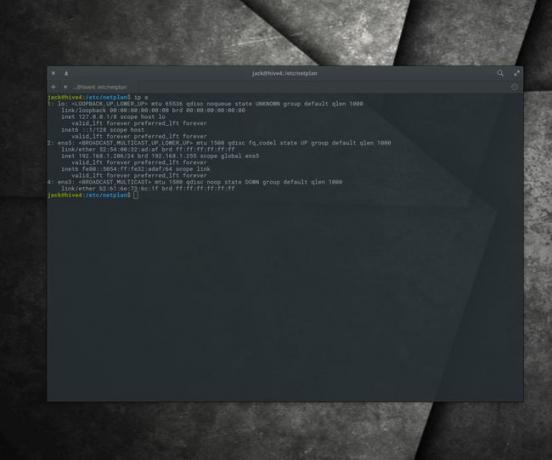
Detto questo, configuriamo.
-
Prima di apportare modifiche, è necessario conoscere il nome dell'interfaccia di rete. Per farlo, dai il comando:
ip a
Dovresti vedere il nome dell'interfaccia di rete elencata (come ens5 o ens3). Con quel nome di interfaccia in mano, sei pronto per configurare.
-
Fuori dalla scatola, probabilmente troverai un singolo file YAML in /etc/netplan. Quel file sarà chiamato 01-netcfg.yaml o 50-cloud-init.yaml. Vuoi modificare il file 01-netcfg.yaml. Se non esiste, crealo con il comando:
sudo touch 01-netcfg.yaml
Se il file esiste, modificalo con il comando:
sudo nano 01-netcfg.yaml
-
Il tuo file predefinito potrebbe essere simile a questo:
Rete:
versione: 2
renderer: networkd
ethernet:
ens5:
dhcp4: veroLa configurazione sopra è impostata per DHCP. Poiché si tratta di un server, si desidera utilizzare un indirizzo IP statico, in modo che non cambi mai. Devi modificare tutto sotto la riga ens5. La prima cosa da fare è impostare dhcp4 su false, in questo modo:
dhcp4: falso

-
Quindi, aggiungi voci per indirizzi, gateway e server dei nomi DNS. Ad esempio, imposta il server sull'indirizzo IP 192.168.1.206, con un gateway 192.168.1.254 e i server DNS 8.8.4.4 e 8.8.8.8. Queste voci vengono aggiunte sotto la voce dhcp4 e sono così:
indirizzi: [192.168.1.206/24]
gateway4: 192.168.1.254
server dei nomi:
indirizzi: [8.8.4.4,8.8.8.8] -
Ricorda, devi essere coerente con il tuo rientro, altrimenti Netplan emetterà errori durante la lettura del file. Inoltre, tieni presente che non imposti la maschera di rete nello stesso modo in cui è stato fatto tramite il file delle interfacce. Invece di un indirizzo e una maschera di rete impostati in questo modo:
indirizzo = 192.168.1.206
maschera di rete = 255.255.255.0Entrambe le configurazioni vengono gestite con la singola riga:
indirizzi: [192.168.1.206/24]
Salva e chiudi quel file con la combinazione di tasti di Ctrl+X.
-
Dopo aver salvato quel file, devi informare Netplan delle modifiche. Per fare in modo che Netplan rilegga e applichi i file di configurazione, dai il comando:
sudo netplan si applica

-
Non dovresti vedere alcun errore o output. Se vedi errori, aggiungi l'opzione di debug, che ti dà l'output mentre Netplan tenta di applicare il file di configurazione in questo modo:
sudo netplan --debug apply
L'uso dell'opzione --debug dovrebbe darti informazioni sufficienti per aiutarti a risolvere i problemi del tuo file YAML. Se non ricevi alcun output, dai il comando:
ip a
L'output del comando precedente dovrebbe riflettere le modifiche appena apportate. Il tuo server ora ha un indirizzo IP statico, grazie a Netplan.
Cos'è Netplan?
Netplan è un'utilità per la configurazione della rete su un sistema Linux, che utilizza le descrizioni YAML per ogni interfaccia di rete trovata su un server o desktop.
Come funziona Netplan?
Netplan legge i file di descrizione YAML trovati all'interno /etc/netplan. Durante le prime fasi di avvio del sistema operativo, Netplan genererà quindi (dai file YAML creati dall'utente) il necessario file di configurazione nella directory /run, in modo che il controllo di ogni dispositivo di rete sia affidato a un particolare demone di rete. In altre parole, crei un file di descrizione YAML per un'interfaccia di rete che Netplan può leggere e utilizzare per far funzionare quella particolare interfaccia.
È complicato?
Non farti prendere dal panico. Sebbene la configurazione di rete su un Netplan-enabled server è molto diverso da quello che era nelle precedenti iterazioni, non è poi così impegnativo. È però specifico. Diamo un'occhiata a come configurare la rete, tramite Netplan, su un'installazione di Ubuntu Server 18.04. Come ci si potrebbe aspettare, la configurazione della rete su un server Linux viene in genere eseguita tramite la riga di comando, quindi preparati a digitare un po'.
